Módulo Correspondente

b.Para que o BackOffice possa cumprir as demandas no lugar do correspondente que não tem acesso ao sistema, o parâmetro ‘Opção Backoffice cumpri/glosar Diligências Delegadas’ deve ser verdadeiro:

1.1. Cadastro de advogado correspondente
Para cadastrar um advogado correspondente siga as seguintes instruções:
a. Clique em ‘Arquivos’ (01), ‘Advogados’ (02), ‘1 Advogados’ (03);
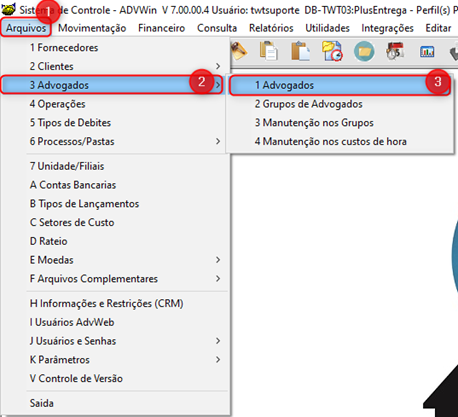
A seguinte tela abrirá:

b. Para cadastrar um novo advogado: clique em ‘Inserir’, preencha os campos obrigatórios (em destaque na cor verde);
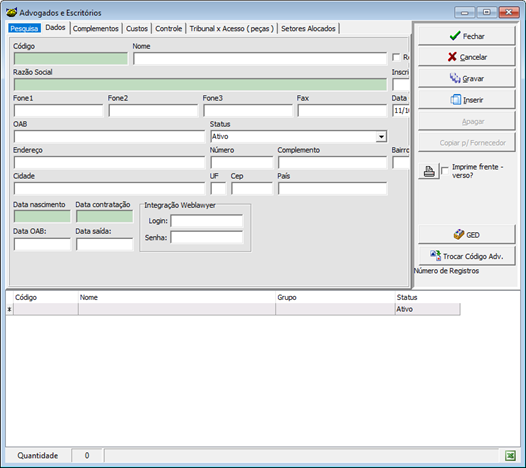
c. Na subaba ‘Complementos’ os campos “Setor de Custo” e “Grupo do Advogado” são obrigatórios; no campo “Grupo do Advogado” selecione o grupo de BackOffice a qual aquele advogado estará vinculado.

1.2. Equipe BackOffice
Para que várias pessoas possam fazer parte do BackOffice e contratar as diligências demandadas, deve-se:
a. Clicar em ‘Arquivos’ (01), ‘Advogados’ (02) e ‘Grupos de Advogados’ (03);

A seguinte tela abrirá:
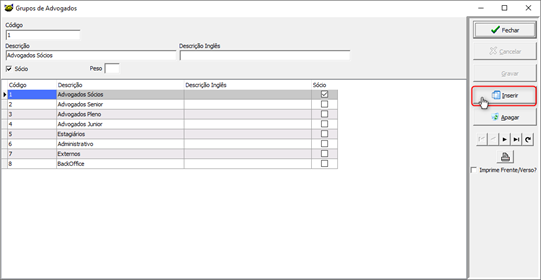
b. Para cadastrar um novo grupo, clique em ‘Inserir’, preencha os campos abaixo e clique em ‘Gravar’.
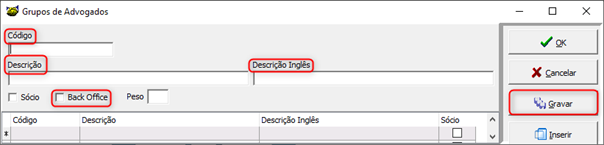
c. No cadastro do advogado/usuário, é necessário vinculá-lo ao grupo do BackOffice. Como explica o item 1.2 deste manual.
2.Tipos de Serviços - Movimentações
- Clique em ‘Arquivos’ (01), ‘K Parâmetros’ (02) e ‘Parâmetros’ (03);

A seguinte tela abrirá:
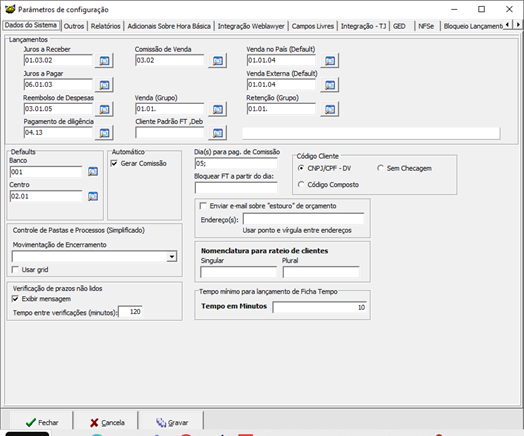
2. Na aba ‘Customizações’ (04), marcar o checkbox “Só lista movimentações marcadas para usar o sistema de OS/Providências”.

3. Criação de formulário
Este formulário permitirá ao escritório um maior controle sobre as demandas realizadas pelo Correspondente. As respostas de cada formulário serão armazenadas em tabelas distintas no Banco de Dados.
3.1. Cadastro de um novo formulário
a. Selecione o menu ‘Utilidades’ (01), clique em ‘Formulários Dinâmicos Advweb’ (02);

A seguinte tela abrirá:

b. Clique em ‘Inserir’ para elaborar um novo formulário;
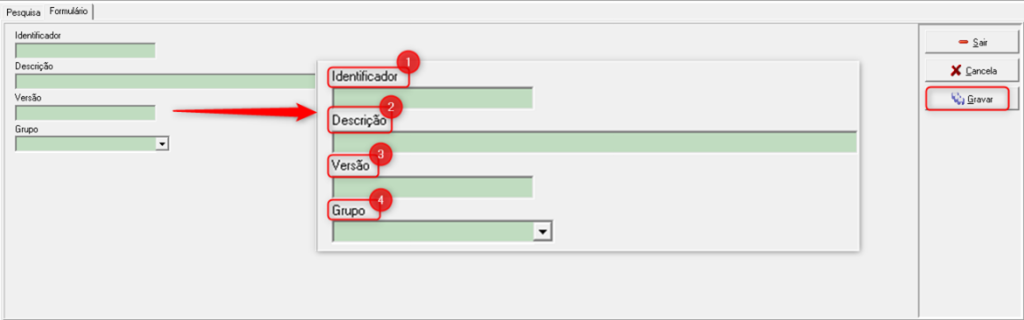
1.Indentificador: é o nome da tabela no banco. Não usar espaço e caracteres especiais;
2.Descrição: nome do formulário.
3.Versão: Informe a versão do formulário;
4.Grupo: o grupo será sempre ‘correspondente’.
3.2. Inserindo dados ao Formulário
Depois de criar o Formulário, é necessário inserir as perguntas que o Correspondente deverá responder. Com o formulário salvo, a seguinte tela abrirá:

1. Página: etapa;
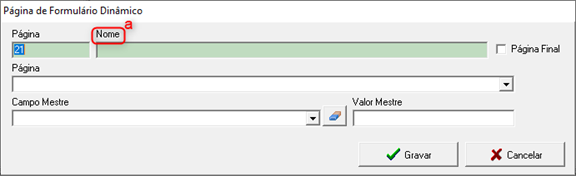
a. Nome: inserir um nome para identificar a página.
3.3. Criação de Modelo de Campo
Após criar a página, será necessário a criação do campo.
a. Clique em “Campo Modelo” no canto da tela:
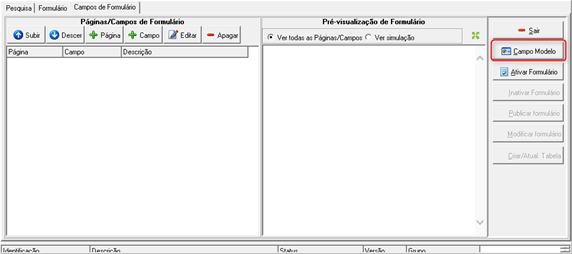
b. Na tela Modelo de Campo, clique em Procurar para primeiro verificar se não há a campo e é realmente necessário a elaboração de um novo;

c. Caso haja necessidade de inserir um novo modelo, clique em ‘Inserir’;

d. Preencha os campos em destaque:

1. Identificador: é o nome da tabela (não usar espaços ou caracteres especiais).
2. Nome: será a pergunta do campo (ex: – O funcionário da TWT chegou no horário?).
3. Descrição: mensagem que aparece quando passar o mouse sobre o campo.
4. Tipo: determinado neste momento, como text, radio, combox, etc.
3.4. Criação de itens para o campo
Se houver algum atraso, o usuário poderá informá-lo e justificá-lo. Clique na aba ‘Itens do Campo’ e depois em ![]() .
.


a. No campo descrição insira, uma a uma, todas as justificativas para o atraso;
b. O valor é o código no banco de dados;
c. Informe a ordem em que as opções aparecerão na tela. E clique em gravar.
3.5. Vinculando Campo à Página
Com a página e o campo prontos vincule o campo à página correspondente.
Clique no botão ![]() para vincular um campo modelo à página.
para vincular um campo modelo à página.

A segunda página será a justificativa para o atraso.
- Clique em ‘Editar’ para abrir a Página de Formulário Dinâmico;

2. Informe qual a página anterior a esta;
3. O Campo Mestre é o campo que definirá a navegação para esta página ou não;
O Valor Mestre é o que o usuário terá que responder para abrir esta página.
*Até o momento o formulário pode ser modificado – status Rascunho – após clicar em ‘Ativar Formulário’ não será possível apagar campos.
4. Criar Tabelas no BD e Publicação de Formulário
Para que o formulário gere relatórios será necessário criar a respectiva tabela no Bando de Dados, clique em ‘Criar/atual. Tabela’ (01). Após criar a tabela no BD publique o formulário para que ele possa ser utilizado, clicando em ‘Publicar formulário’ (02).
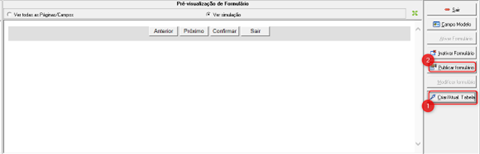
5. Configurando envio de e-mail automático
Clique na aba ‘Utilidades’ (01) e depois em ‘L Configurar e-mail automático’ (02).
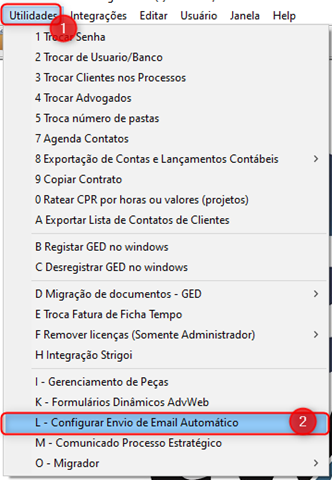
a. A seguinte tela abrirá:

b. Clique em![]() .
.
c. Na subaba de ’Configurações’, cadastre o e-mail do Emitente. Este será um e-mail geral que terá a única função de disparar o e-mail para o correspondente e para o solicitante. Marque quais são os e-mails que serão enviados, conforme opções já cadastradas.
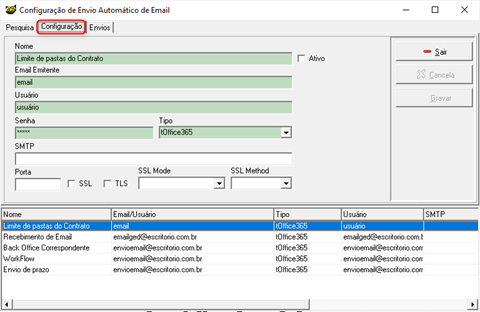
6. Cadastro do usuário correspondente
O Correspondente receberá a demanda e a cumprirá via Advweb ou e-mail. Insira corretamente os dados (principalmente CPF e e-mail) e marque o checkbox “Correspondente”, conforme abaixo.


6.1. Cadastro de Contratações
Na aba de “Contratação de Providências” inserir todas as localidades (a UF é obrigatória, a Comarca não), os serviços executados pelo ‘Correspondente’ com respectivos valores, bem como e-mails para contato.

6.2. Copiar
Para auxiliar o trabalho de inserir as providências, utilize o botão “copiar”.


7. Solicitação
Pesquise a pasta, vá até a movimentação (normalmente a publicação) que gerou a necessidade da demanda, e clique no botão “Providência Mov.”
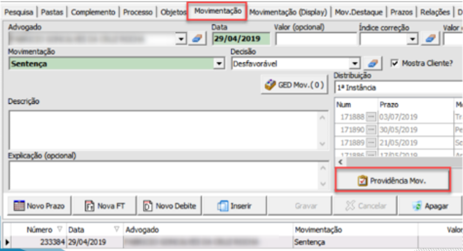
7.1. Preenchendo o pedido
1) Identifique o serviço.
2) Se houver prazo para devolução, estabeleça a data.
3) Descreva o serviço a ser prestado, o mais claramente possível, pois este será o exatamente o que o correspondente irá receber (seja pelo Advweb ou pelo e-mail).
4) Clique no botão “Gerar”. ps.: o pedido será vinculado à distribuição atual da pasta, por isso confira o local cadastrado. Se a providência tiver que ser realizada em local diferente, deve-se especificar na observação (item 3).
7.2. Vinculando GED
Se a pasta onde a providência está sendo solicitada tiver arquivos salvos no GED, é possível vinculá-los ao pedido, de forma que o correspondente tenha acesso a eles, evitando envio por e-mail de documentos. Basta clicar no botão “Sim” e escolher dos documentos (utilizar “shift” e “ctrl” para selecionar).

8. Faturamento
O faturamento das diligências dos correspondentes deve ser feito através do menu abaixo:


1) Identifique o correspondente a ser faturado;
2) Informe a data de vencimento;
3) Informe a competência;
4) Informe o período da busca;
5) Clique em procurar;
6) Clique para gerar a fatura;
7) Clique para gerar a CPR.
a) Se houver desconto, informe aqui
b) Se houver filtros para a buscar de providências específicas, informe aqui
8.1 Pagamento
Assim que a CPR for gerada, cada providência será transformada em um debite (com status “Pago ao Adv.” sim), de forma que possa ser cobrado do cliente, conforme contrato.
Já os debites inseridos pelos correspondentes, justificando as despesas realizadas, também devem ser faturados normalmente, através do Módulo de Pagamento de Debites.

9. Aviso Legal
Este documento contém informações confidenciais ou privilegiadas de uso exclusivo da TWTINFO. Caso não seja o destinatário ou a pessoa autorizada a receber esse documento, não poderá usar, copiar e divulgar as informações nele contidas.
